Hvis du oplever, at Baldur's Gate 3 ikke starter, har du svært ved at få det til at arbejde, skal du ikke bekymre dig. Mange spillere rapporterer det samme problem, og den gode nyhed er, at du nemt kan løse det med følgende løsninger.
Prøv disse rettelser
- Før du kommer i gang
- Fix 1: Luk alle baggrundsapps ned
- Fix 2: Start fra papirkurven
- Fix 3: Opdater grafikkortdriveren
- Fix 4: Skift til DX11
- Fix 5: Kontroller spilfiler
- Fix 5: Sænk din skærmopløsning
- Fix 6: Udfør en ren boot
- Fix 7: Installer / reparer Visual C ++ - filer
- Fix 8: Udskift din Baldur's Gate 3-mappe
Før du kommer i gang
Inden du prøver nogle af disse rettelser nedenfor, skal du sørge for, at din pc er i stand til at køre Baldur's Gate 3. Hvis du ikke ved, hvordan du kontrollerer dine pc-specifikationer, kan du gå til Systemkrav Lab for automatisk at kontrollere, om du kan køre det.
Minimumskrav
| Operativ system | Windows 7 SP1 64-bit |
| Processor | Intel i5-4690 / AMD FX 4350 |
| Hukommelse | 8 GB RAM |
| Grafik | Nvidia GTX 780 / AMD Radeon R9 280X |
| Opbevaring | 150 GB ledig plads |
Minimumskrav
Anbefalede krav
| Operativ system | Windows 10 64-bit |
| Processor | Intel i7 4770k / AMD Ryzen 5 1500X |
| Hukommelse | 16 GB RAM |
| Grafik | Nvidia GTX 1060 6GB / AMD RX580 |
| Opbevaring | 150 GB ledig plads |
Anbefalede krav
Fix 1: Luk alle baggrundsapps ned
Inden du går op til næste løsning, skal du sørge for at have lukket alle ikke-vigtige programmer (især anti-virus), før du starter spillet.
Trykke Ctrl + Skift + Esc på samme tid for at åbne Task Manager og lukke alle unødvendige apps, der kører i baggrunden.
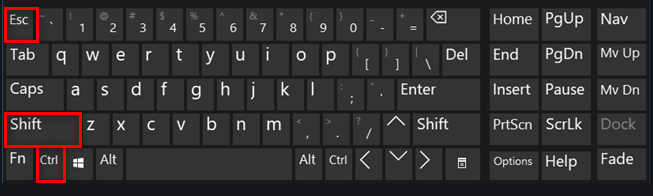
For antivirussoftware fungerer simpelthen deaktivering dog ikke undertiden. Hvis det er din sag, kan du enten afinstallere det midlertidigt eller tilføje Baldur's Gate 3 til sin undtagelsesliste.
Fix 2: Start fra papirkurven
Nogle spillere finder det fungerer, når de starter Baldur's Gate fra papirkurven. For at sikre, at du har fuld adgang til alle spilfilerne, kan du køre det som administrator.
1) Naviger til mappen steam steamapps common Baldur's Gate 3 bin .
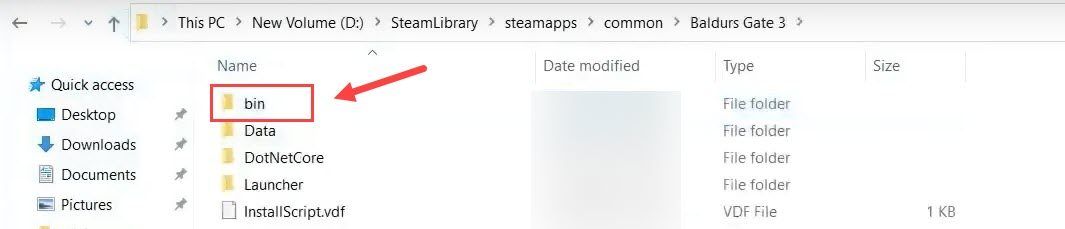
2) Højreklik bg3.exe for Vulkan, eller bg3_dx11.exe for DX11, og vælg Ejendomme .
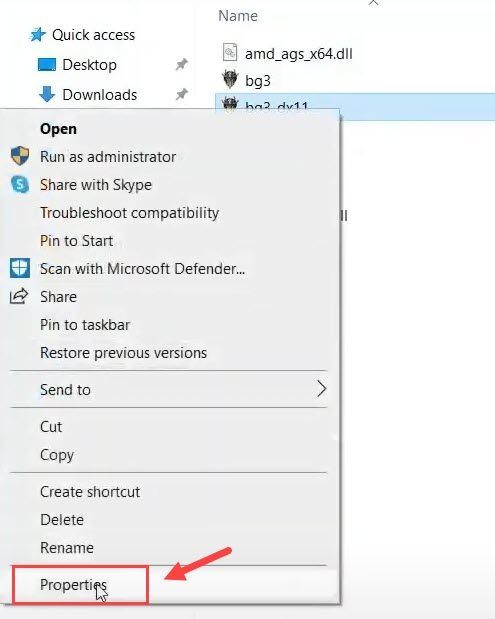
3) Gå til Kompatibilitet fanen. Marker derefter afkrydsningsfeltet ud for Kør dette program som administrator, og klik på ansøge > Okay .
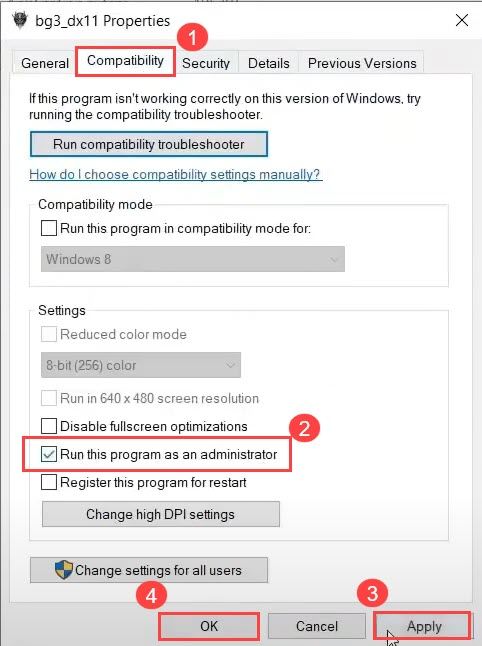
Hvis denne metode ikke fungerer, kan du gå til Kompatibilitet fanen igen, skal du markere feltet ud for Deaktiver optimering af fuld skærm indstilling, og indstil en kompatibilitetstilstand for Win 7 eller Win 8. Klik derefter på Skift høje DPI-indstillinger og fjern markeringen af Tilsidesæt høj DPI-skaleringsadfærd mulighed.
Fix 3: Opdater grafikkortdriveren
Grafikkortdriveren spiller en vigtig rolle i at sikre, at du har en glat spiloplevelse. Hvis driveren er forældet eller bliver ødelagt, er det meget sandsynligt, at du løber ind i spilproblemer, såsom spil, der ikke starter, tilfældigt spil går ned osv. I så fald skal du opdatere grafikdriveren.
Der er to måder at opdatere dine enhedsdrivere på: manuelt og automatisk.
Mulighed 1 - manuelt
Gå til producentens officielle hjemmeside for dit grafikkort, download den driver, der svarer til din specifikke smag af Windows-versionen (for eksempel Windows 64 bit), og installer driveren manuelt. Vi anbefaler denne mulighed, hvis du er sikker på dine computerfærdigheder.
Mulighed 2 - automatisk (anbefales)
Hvis du ikke har tid eller tålmodighed, kan du gør det automatisk med Driver let .
Driver Easy genkender automatisk dit system og finder de korrekte drivere til det. Du behøver ikke vide nøjagtigt, hvilket system din computer kører, du behøver ikke risikere at downloade og installere den forkerte driver, og du behøver ikke bekymre dig om at lave en fejl under installationen.
Du kan opdatere dine drivere automatisk med enten GRATIS eller Pro-version af Driver Easy. Men med Pro-versionen tager det kun to klik.
1) Hent og installer Driver Easy.
2) Kør Driver Easy, og klik på Scan nu knap. Driver Easy scanner derefter din computer og opdager eventuelle drivere.
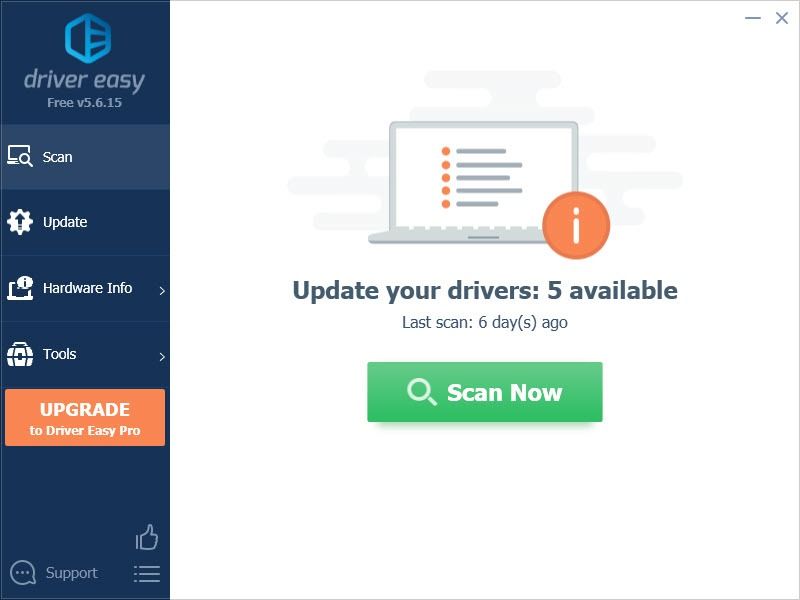
3) Klik på Opdatering knappen ved siden af det markerede grafikkort og alle andre enheder for at downloade den korrekte driver (du kan gøre dette med den GRATIS version), og installer den derefter manuelt.
ELLER
Klik på Opdater alle for automatisk at downloade og installere den korrekte version af alle drivere, der mangler eller er forældede på dit system (dette kræver Pro-version - du bliver bedt om at opgradere, når du klikker på Opdater alle. Du får fuld støtte og en 30 dages pengene tilbage garanti .)
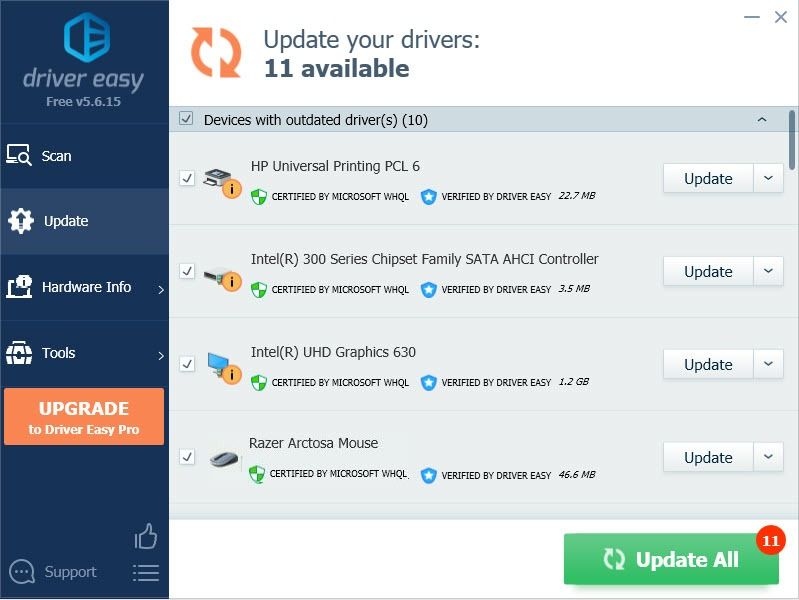
4) Genstart computeren, så ændringerne træder i kraft.
Fix 4: Skift til DX11
Standard API til Baldur's Gate 3 er Vulkan 1.1, og DirectX11 findes også i dette spil. Skift fra Vulkan til DX11 viste sig at fungere for mange spillere. Forhåbentlig fungerer dette også for dig.
Sådan gendannes det til DX11:
1) Start Baldur's Gate 3.
2) Klik på tandhjulsikonet ud for Spil og vælg DirectX 11 .
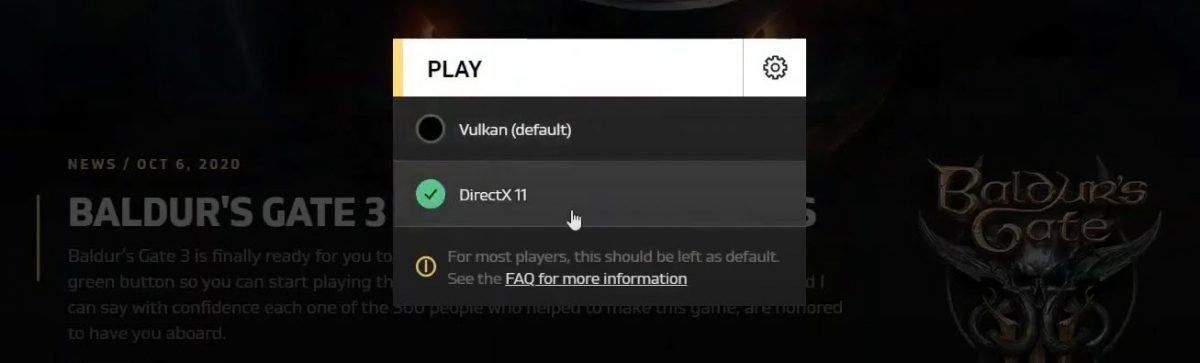
Prøv at starte dit spil igen for at se, om du kan køre Baldur's Gate 3 nu.
Fix 5: Kontroller spilfiler
En anden grund til, at din Baldur's Gate 3 ikke starter, er beskadigede spilfiler. For at se om dette er tilfældet, kan du kontrollere integriteten af dine spilfiler i Steam eller GOG.
1. Damp
1) Gå til Steam i Steam Bibliotek fanen og find det spil.
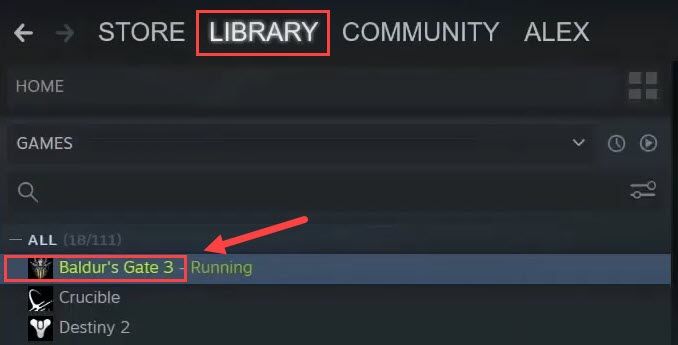
2) Højreklik Baldur's Gate 3 og vælg Ejendomme .
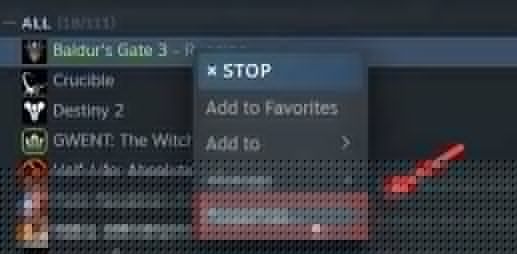
3) Klik på Lokal fil og klik derefter på Bekræft integriteten af spilfiler .
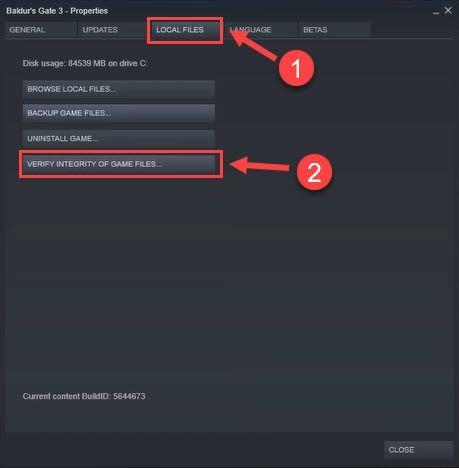
Det tager cirka 30 sekunder at kontrollere spilfilerne og reparere eventuelle beskadigede filer. Vent på, at processen er afsluttet. Hvis denne metode ikke virker for dig, skal du gå til næste løsning.
2. GOG
1) Start GOG, og vælg Baldur's Gate 3.
2) Klik på indstillinger ikonet øverst til højre (ved siden af knappen Afspil).
3) Under Administrer installation Vælg Bekræft / reparer .
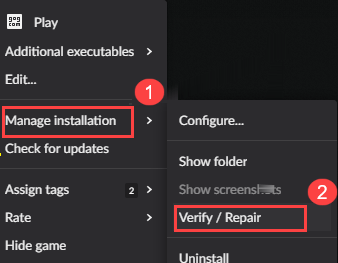
Fix 5: Sænk din skærmopløsning
Du kan midlertidigt sænke din desktopopløsning for at se, om dette får din Baldur's Gate 3 tilbage til at arbejde. Ved at gøre dette begrænser du, hvad spillet automatisk registrerer.
1) Skriv i Windows-søgefeltet løsning og vælg Skift skærmopløsningen .
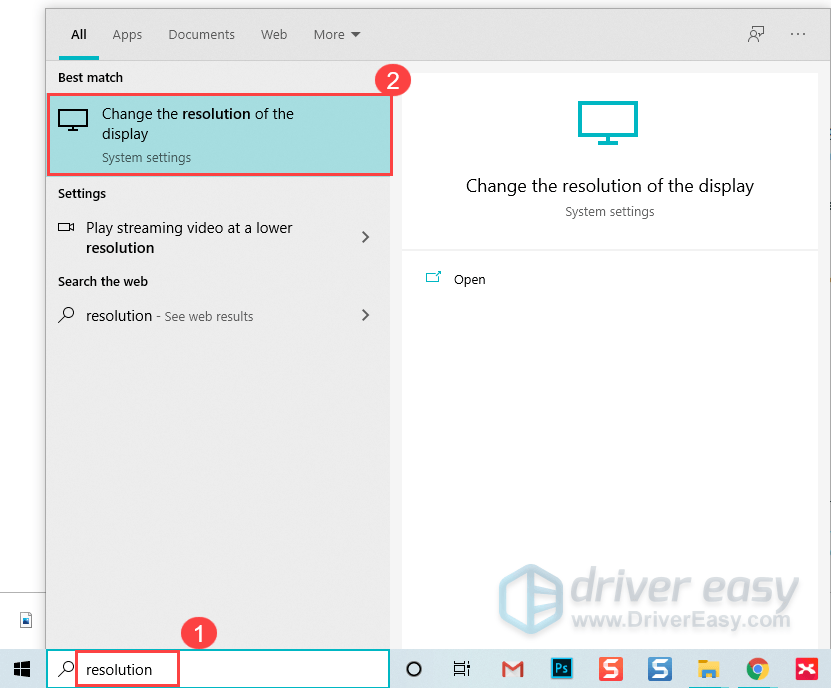
2) Under Skærmopløsning , vælg en lavere opløsningshastighed.
3) Vælg Behold ændringer .
Gå tilbage til dit spil, og prøv at starte det igen for at se, om Baldur's Gate 3 fungerer nu.
Fix 6: Udfør en ren boot
Der kan være nogle andre modstridende tjenester, der forhindrer din Baldur's Gate 3 i at starte normalt. For at kontrollere, om dette er dit problem, skal du udføre en ren opstart.
1) Tryk på Windows-logo-nøgle og R på samme tid for at åbne Løb boks.
2) Type msconfig og tryk på Gå ind at åbne System konfiguration .
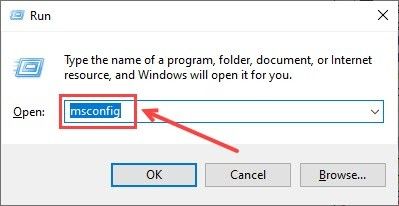
3) Gå til Tjenester fanen og tjek Skjul alle Microsoft-tjenester boks. Klik derefter på Slå alt fra .
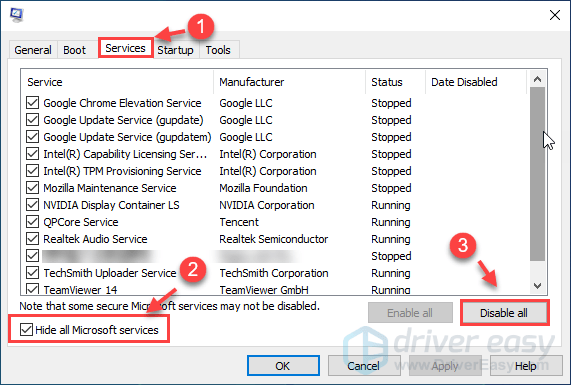
4) Vælg Start op fanen og klik Åbn Jobliste .
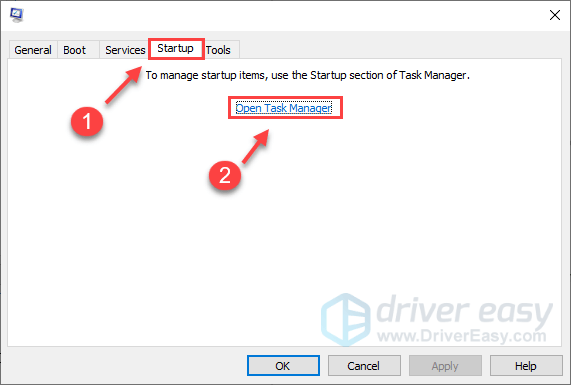
5) Under Start op skal du vælge hver startelement, og klik derefter på Deaktiver .
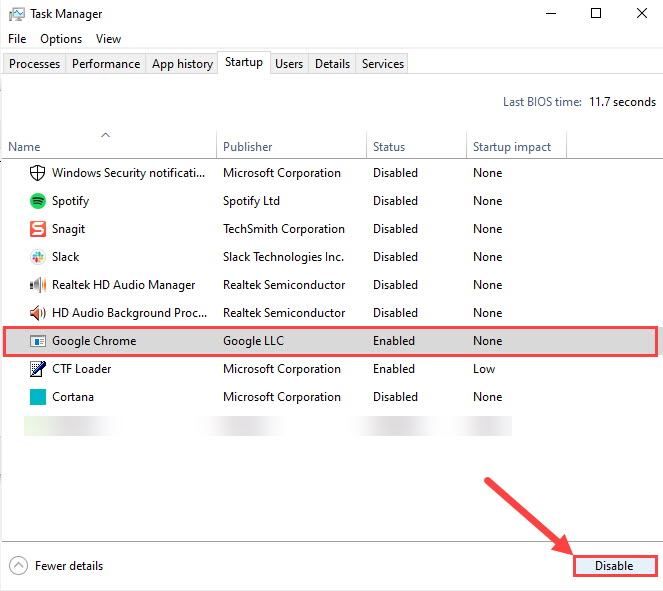
6) Gå tilbage til System konfiguration , og klik derefter på Okay .
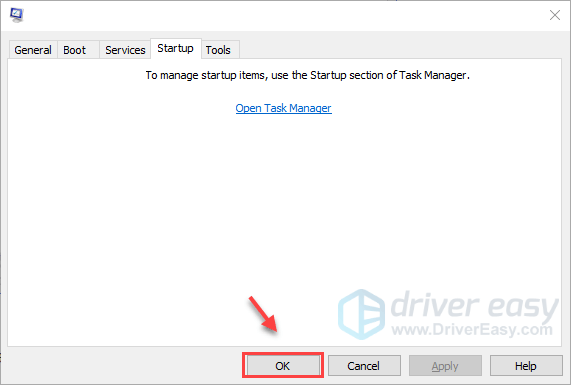
7) Genstart din pc og start din Baldur's Gate 3 for at se om spillet starter normalt.
Hvis dit spil kører perfekt denne gang, tillykke! Hvis du har brug for at finde den problematiske software. Sådan gør du:
- Åbn System konfiguration .
- Aktivér tjenesten en efter en (genstart din pc og test problemet efter aktivering af hver tjeneste eller opstart), indtil du finder den problematiske.
Fix 7: Installer / reparer Visual C ++ - filer
Især hvis du får DLL-fejl, når du starter fra den eksekverbare, skal du prøve at installere / reparere al Visual C ++ -fordeling (både 86bit og 64bit).
1) Besøg Microsoft Visual C ++ downloads center og download både den eksekverbare fil x86 og x64.

2) Kør de downloadede filer, og klik på Installere (hvis du allerede har installeret en, skal du klikke på Reparation ).
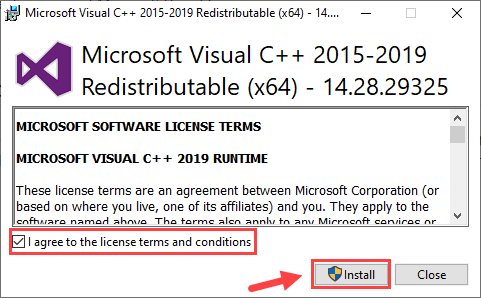
3) Vent på, at processen er afsluttet. Dette kan tage 2-3 minutter.
4) Download også Microsoft Visual C ++ 2013 (både x86 og x64), og fuldfør installationen / reparationen.
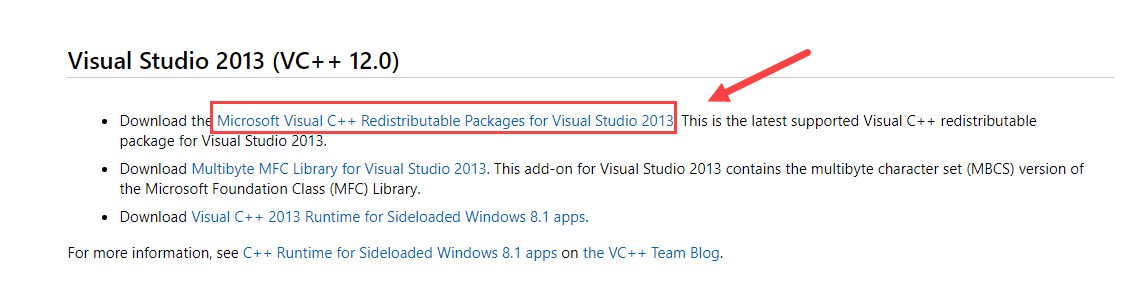
5) Når du er færdig, skal du genstarte din pc, så den får fulde effekter.
Spil dit spil igen, og se om Baldur's Gate 3, der ikke lanceres, er løst nu.
Fix 8: Udskift din Baldur's Gate 3-mappe
Hvis nogle af indstillingerne i spillet forårsager, at dit Baldur's Gate 3 ikke starter et problem, kan du erstatte hele indstillingsmappen.
1) Luk dit spil, og prøv at søge på .. Dokumenter Larian Studios mappe og omdøbe Baldur's Gate 3 mappe (til noget lignende Baldur's Gate 3 Old ).
2) Præcis erstatningsmappen fra denne download ind i din Documents Studio Run folder.
Denne mappe indeholder de gemte spil, profiler og konfigurationsfiler. GraphSettings.lsx-filen er indstillet til 1280 × 720 Windowed-tilstand, forudindstillet meget lav kvalitet og lav lydkvalitet, som du kan ændre bagefter.3) Spil dit spil igen for at teste problemet.
Hvis disse rettelser ikke kunne løse din Baldur's Gate 3, der ikke blev lanceret, skal du ikke være ked af det. Husk, at spillet stadig er i Early Access, hvilket betyder, at det er ufuldstændigt og muligvis er fyldt med bugs, og Larian Studios arbejder på rettelser. Larian Studios har en god track record, så jeg forventer, at BG3 forlader tidlig adgang en dag.

![[Løst] AMD RX 560 driverproblem på Windows 10/8/7](https://letmeknow.ch/img/driver-download/02/amd-rx-560-driver-issue-windows-10-8-7.jpg)

![[LØST] Cyberpunk 2077 FPS Drops](https://letmeknow.ch/img/program-issues/82/cyberpunk-2077-fps-drops.jpg)


